解惑:如何使用SecureCRT上传和下载文件、SecureFX乱码问题
解惑:如何使用SecureCRT上传和下载文件、SecureFX乱码问题
一、前言
很多时候在windows平台上访问Linux系统的比较好用的工具之一就是SecureCRT了,下面介绍一下这个软件的一些基本使用。
二、上传和下载文件
当我们登录到Linux系统之后最常用的操作就是上传和下载文件了。SecureCRT下的文件传输协议有以下几种:ASCII、Xmodem、Ymodem、Zmodem。
- ASCII:这是最快的传输协议,但只能传送文本文件。
- Xmodem:这种古老的传输协议速度较慢,但由于使用了CRC错误侦测方法,传输的准确率可高达99.6%。
- Ymodem:这是Xmodem的改良版,使用了1024位区段传送,速度比Xmodem要快
- Zmodem:Zmodem采用了串流式(streaming)传输方式,传输速度较快,而且还具有自动改变区段大小和断点续传、快速错误侦测等功能。这是目前最流行的文件传输协议。
2.1 下载文件
下载文件的办法之一是使用SecureCRT的一个插件sftp来完成。点击SecureCRT的“文件”-》“连接sftp会话”,我们打开了一个新的窗口在这里我们首先指定把Linux的文件下载的目录,之后找到要下载的文件使用get命令即可下载。
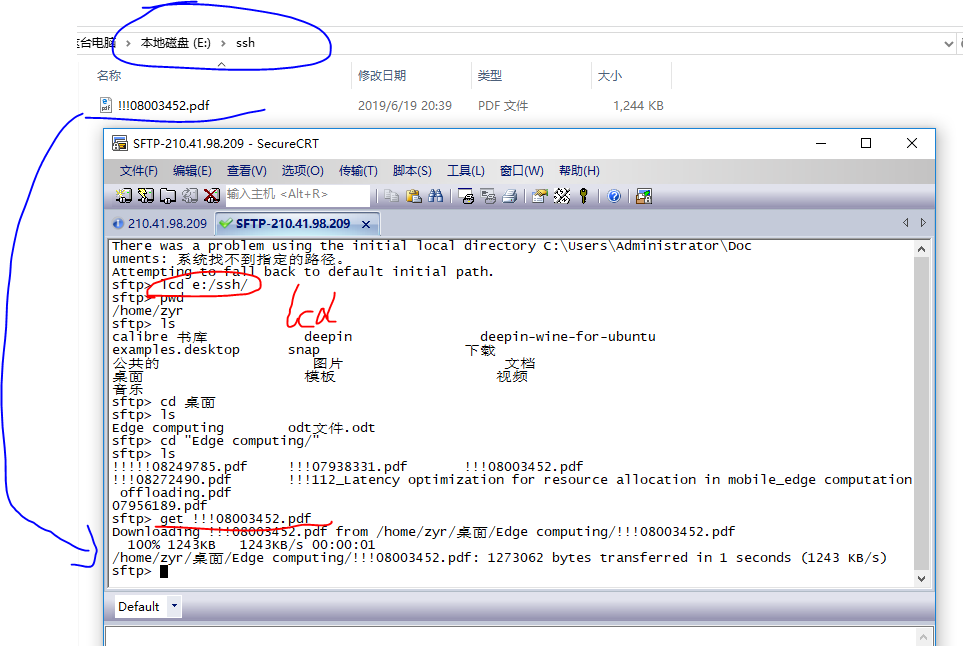
2.2 上传文件
同样的,我们可以使用这个插件的put命令将当前指定目录的文件传到Linux的相应目录之中。
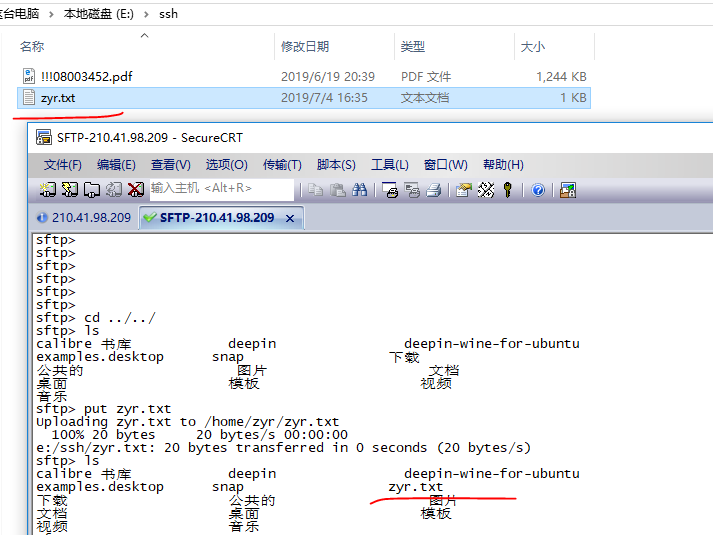
需要注意的是,有的服务器下载二进制文件时,需要输入bi或binary,表示二进制模式下载。
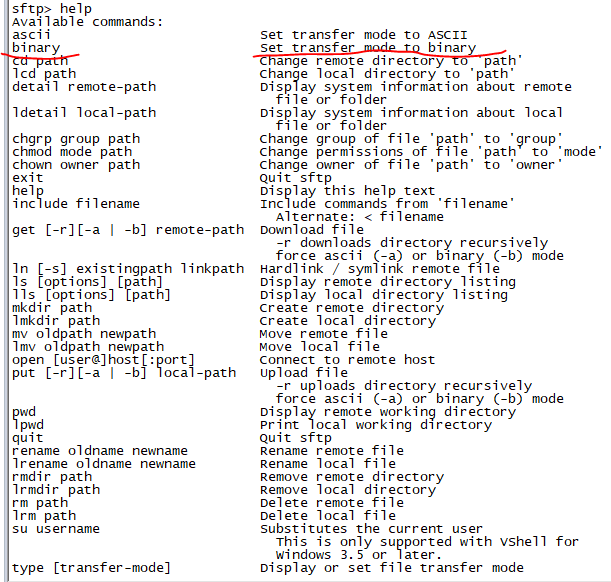

2.3 其它方式
当然上面的方法可以完成一定的任务,我们还可以使用Linux中的功能来完成这个操作。
首先我们安装lrzsz:
sudo apt-get install lrzsz

1 rz中的r意为received(接收),意为服务器接收文件,上传。 2 sz中的s意为send(发送),意为服务器要发送文件,下载。 3 不论是send还是received,动作都是在服务器上发起的。 4 因为这个命令是Linux服务器上安装和使用的。
上传文件:rz
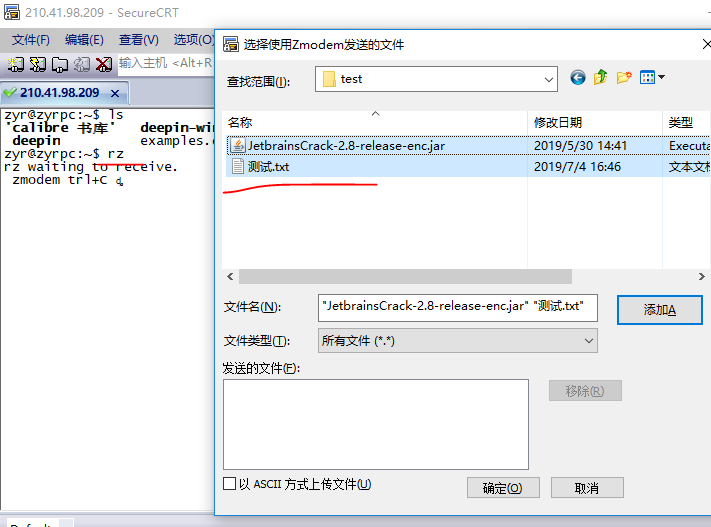
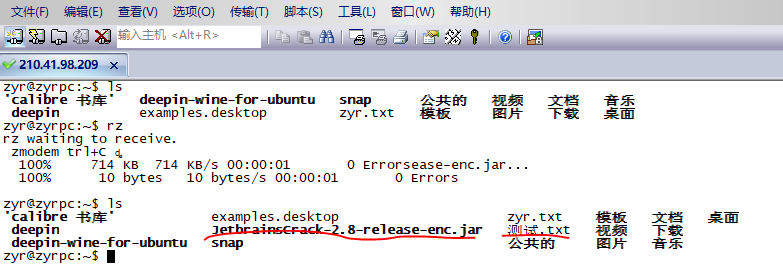
接收文件:sz
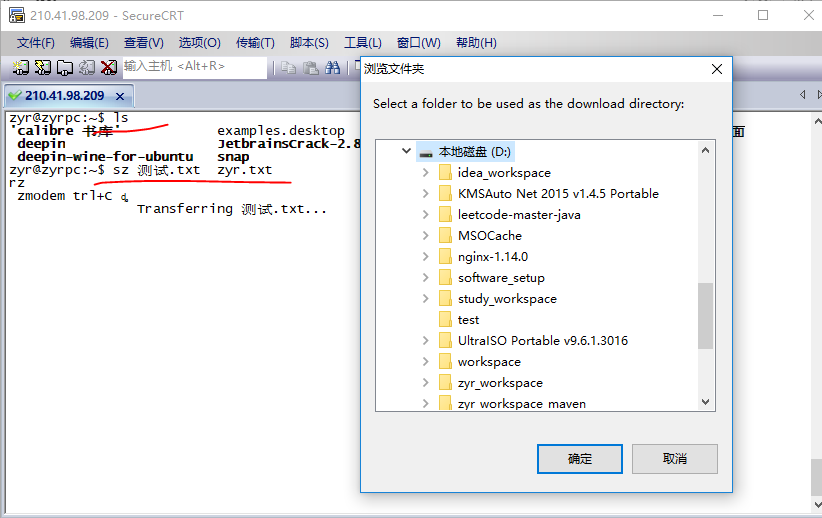
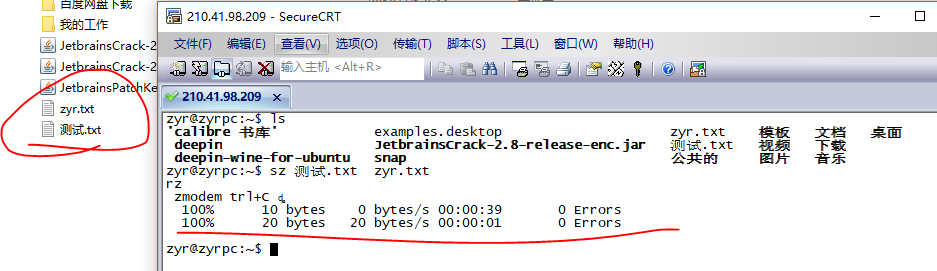
三、使用SecureFX中文乱码问题
其实这里查看文件更方便的就是SecureFX了,这个东西在我们现在的SecureCRT中是并列存在的,我们打开之后选择会话连接即可。这里要说的是可能打开之后是乱码的,这个时候需要我们进行一些设置了。
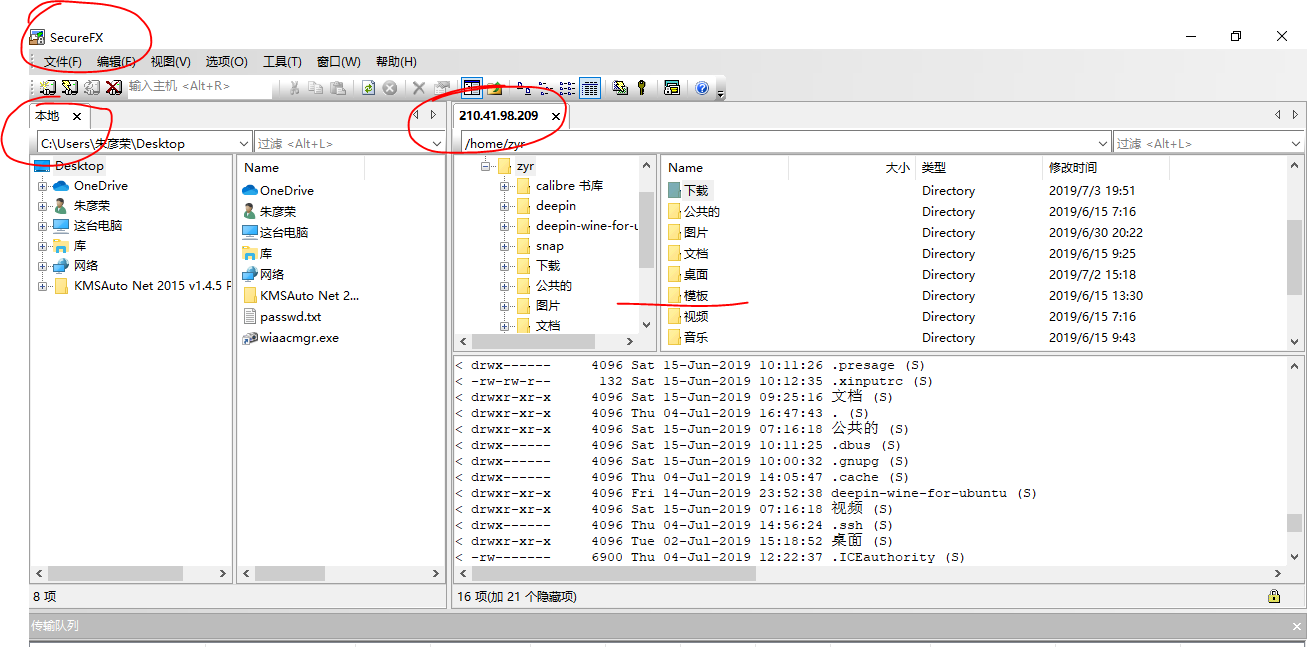
首先我们打开选项中的会话选项,设置字符编码为UTF-8,其次在选项中的全局选项中,我们找到一个配置路径。
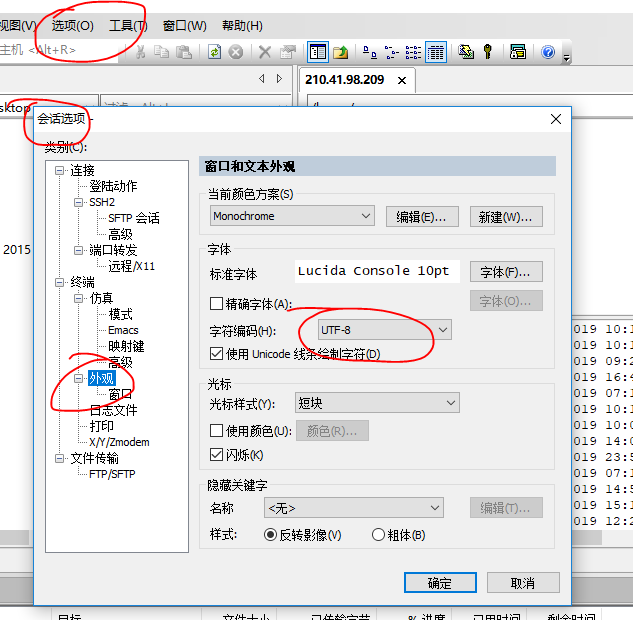
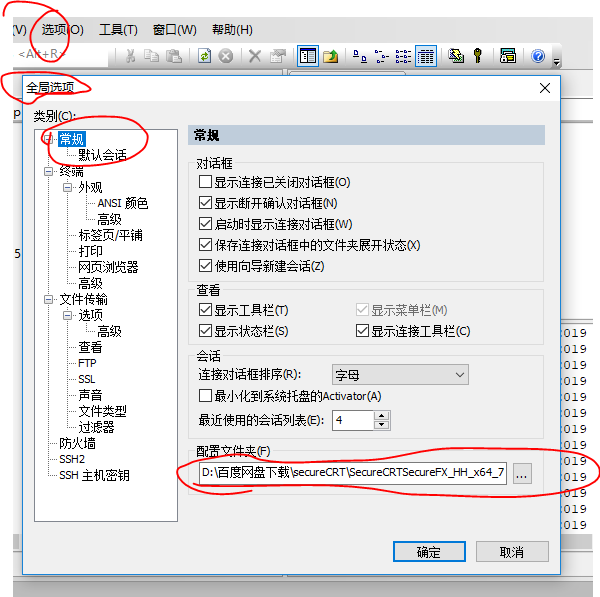
然后在这个文件夹下面找到该连接的配置文件,将这个文件中的使用utf-8设置为true,也就是“00000001”,然后保存,退出程序,再次连接即可。



